Cum se pune parola pe computer (Windows 8) și ce ar trebui să fie?
Fiecare utilizator dorește o personalitateprofilul propriu și securitatea maximă, dar pentru aceasta trebuie să știți cum să puneți parola pe computer (Windows 8). Despre asta și să vorbim astăzi.
Cum se pune parola pe computer (Windows 8): ce ar trebui să fac?
Parola este necesară pentru protecția fiabilă a datelor. Mai jos vom analiza modul în care

Apoi faceți clic pe săgeata respectivăeste responsabil pentru mutarea la serviciile și programele instalate ale sistemului de operare. Treceți la categoriile de afișare ale "Panoului de control". Selectăm elementul "Conturi, Securitate familială". Înainte de a deschide secțiunea "Setări", în care trecem la "Conturi de utilizator".
În centrul ferestrei găsim un element care va permitene mutăm la "gestionarea unui alt record". Înainte de noi, se deschide o fereastră, în care selectăm un cont pentru a crea o parolă. Accesați "Creați o parolă". Introduceți parola și apoi repetați-o pentru a vă asigura că ați setat corect. Apoi dați clic pe "Creați parola". Puteți vedea rezultatul acțiunilor efectuate pe semnătura în contul dvs. Așa că am dat seama cum să introducem parola pe computer (Windows 8). Mai jos vom discuta exact ce ar trebui să fie o combinație secretă ideală.
Cum se pune parola pe computer (Windows 8): care dintre ele să alegeți?
Pentru a împiedica un străin să găsească parola pentru computerul dvs.,

Utilizați majuscule, precum și litere mari. Nu utilizați o parolă pe care o persoană din afară o poate determina prin metoda de enumerare: locul dvs. de naștere, numele sau ziua în care v-ați născut. Datorită unei parole de calitate, vă protejați calculatorul de orice fel de acces neautorizat.
Administratorii de sistem recomandă
Există o serie de recomandări din partea profesioniștiloradministratorii de sistem, care vă vor ajuta să obțineți o fiabilitate și mai mare în protejarea PC-ului. De exemplu, recomandă creșterea parolei la 5-8 caractere.
Dacă există o șansă să uitați parola, trebuie să o faceți

Nu-mi amintesc
Cele mai recente evoluții ale Microsoftexistă întotdeauna milioane de fani din întreaga lume. Cu toate acestea, de multe ori există situații în care utilizatorul pur și simplu a uitat parola pe Windows 8. Din fericire, pentru a rezolva această problemă, nu este necesar să trimiteți computerul către specialiștii centrului de servicii, plătindu-și serviciile la tarife duble.
Puteți șterge întotdeauna parola pentru dvs., pentruExistă doar două moduri simple. Luați în considerare ce puteți face cu sistemul de operare. Rețineți că în acest caz, în timpul procedurii de resetare a parolei, toate datele de utilizator aflate pe computer (fotografii, documente și multe altele) vor fi șterse. În plus, programele instalate anterior vor dispărea.
8 pași simpli
Mai întâi, asigurați-vă că computerul este conectat la rețea. Se deconectează de la alimentare
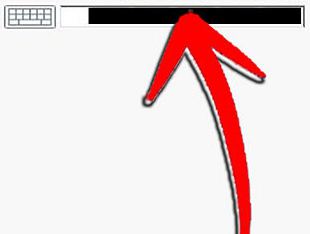
Fereastra "Selectați o acțiune" apare înaintea noastră. Accesați secțiunea "Diagnostice" dând clic pe ea cu mouse-ul. Datorită meniului deschis, readucem sistemul la starea inițială prin selectarea elementului corespunzător. Apăsăm butonul "Următorul", așteptăm ca restaurarea sistemului să se termine. Dacă computerul nu are un disc de instalare, expertul vă va cere să îl utilizați pentru a finaliza procesul de restaurare.
După câteva minute, faceți clic pe "Doar eliminațifișiere "din noul meniu. După finalizarea acestor pași, vom reveni la stadiul de finalizare a instalării sistemului pe computer. Astfel, este necesar să re-creați profilul utilizatorului, precum și să configurați programele necesare și desktopul.
Metoda doi: folosirea unui program de resetare a parolei
Pentru a reseta parola, va trebui să creațibootable drive flash, va fi un mare asistent în afacerea noastră. Când creați o unitate flash bootabilă, toate datele de pe suportul media vor fi distruse. Trebuie să descărcați un program special de pe Internet, există multe soluții similare.









